PicPick怎么给图片添加文字说明 PicPick给图片添加文字说明教程
2022-01-09 02:21:08 作者:佚名
有很多时候用户想要给图片加上文字的话,就需要借助其他软件,今天小编就给大家PicPick怎么给图片添加文字说明,下面我们一起来看教程,希望能帮助到你。
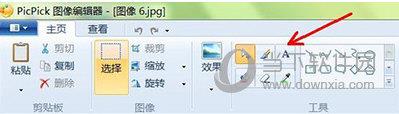
PicPick给图片添加文字说明教程
1、打开PicPick软件,然后点击工具面板上的“文字”按钮,如首图红色箭头所示。
2、然后把鼠标指针移动到图片想输入文字的地方画一个矩形方框,如下图左边红色箭头所示。再在右边红色箭头所示的文字输入面板上输入文字。
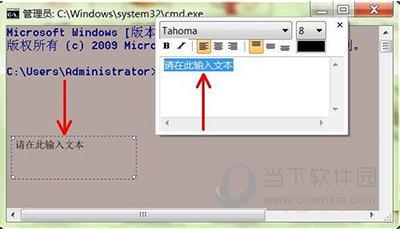
3、在文字面板上输入“经验”四个汉字,同时在下图上面蓝色箭头所指的地方可以调节汉字的大小,下面蓝色箭头所指的地方可以调节文字的颜色。
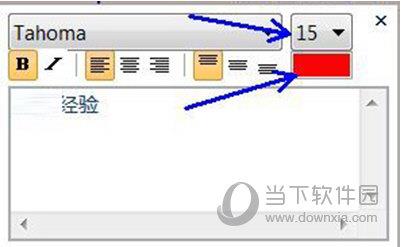
4、如下图所示是在图片上填写了红颜色的“经验”四个汉字的最终效果。












